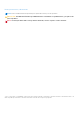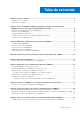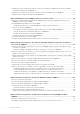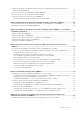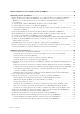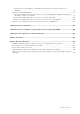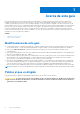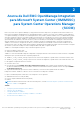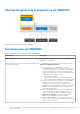Dell EMC OpenManage Integration versión 7.2 con Microsoft System Center para System Center Operations Manager Guía del usuario January 2021 Rev.
Notas, precauciones y advertencias NOTA: Una NOTA indica información importante que le ayuda a hacer un mejor uso de su producto. PRECAUCIÓN: Una PRECAUCIÓN indica la posibilidad de daños en el hardware o la pérdida de datos, y le explica cómo evitar el problema. AVISO: Un mensaje de AVISO indica el riesgo de daños materiales, lesiones corporales o incluso la muerte. © 2009 - 2021 Dell Inc. o sus subsidiarias. Todos los derechos reservados.
Tabla de contenido Capítulo 1: Acerca de esta guía......................................................................................................... 8 Modificaciones de esta guía................................................................................................................................................. 8 Público al que va dirigido.......................................................................................................................................................
Actualización de las credenciales de inicio de sesión de los servidores de administración inscritos mediante el portal del administrador de OMIMSSC.....................................................................................................................32 Visualización y actualización de los datos sobre las consolas de SCOM inscritas en OMIMSSC............................. 33 Visualización de los registros de depuración de OMIMSSC...................................................................
Importación de paquetes de administración de switches de red para la detección desde el portal del administrador de OMIMSSC...........................................................................................................................................51 Detección de switches de red Dell EMC mediante OMIMSSC..................................................................................... 52 Detección de switches de red Dell EMC mediante SCOM.....................................................
Capítulo 19: Eliminación de una máquina virtual de OMIMSSC........................................................... 70 Capítulo 20: Solución de problemas................................................................................................. 71 Después de implementar el dispositivo OMIMSSC, no se asigna una dirección IP al dispositivo OMIMSSC...........
Vistas de monitoreo del rendimiento y la alimentación en diferentes funciones de monitoreo de OMIMSSC.................................................................................................................................................................. 98 Monitores de unidad de OMIMSSC..................................................................................................................................
1 Acerca de esta guía Esta guía del usuario proporciona información sobre cómo implementar, configurar y monitorear de manera eficiente los dispositivos Dell EMC y las aplicaciones del centro de datos mediante el uso de Dell EMC OpenManage Integration con Microsoft System Center (OMIMSSC) para el dispositivo System Center Operations Manager (SCOM).
2 Acerca de Dell EMC OpenManage Integration para Microsoft System Center (OMIMSSC) para System Center Operations Manager (SCOM) Microsoft System Center Operations Manager (SCOM) permite monitorear los dispositivos y las aplicaciones del centro de datos. Dell EMC proporciona paquetes de administración en OpenManage Integration con Microsoft System Center (OMIMSSC) para el dispositivo con Operations Manager y en Dell EMC Server Management Pack Suite (DSMPS).
Descripción general de la arquitectura de OMIMSSC Ilustración 1. Arquitectura del dispositivo OMIMSSC Funciones clave de OMIMSSC Tabla 1. Funciones clave con descripciones de OMIMSSC Características Descripción Centro de licencias Administre las licencias de OMIMSSC en el portal de administración de OMIMSSC de Dell EMC.
Tabla 1. Funciones clave con descripciones de OMIMSSC (continuación) Características Descripción Función de monitoreo del chasis Dell EMC Compatibilidad con los siguientes elementos mediante el uso del Panel de OpenManage Integration: ● Detección y supervisión de chasis Dell EMC y dispositivos de chasis Dell OEM Ready. ● Detección de módulos de servidor y resumen de ranuras del chasis de CMC.
● ● ● ● ● ○ Detección y monitoreo ofrecidos por DSMPS: detección y monitoreo de servidores y estaciones de trabajo en rack mediante el agente basado en software (OMSA) o a través de iSM (para la detección basada en iSM, la licencia de iDRAC se importa a la consola de iDRAC que se aplica por nodo). NOTA: La detección de iSM con licencia seguirá siendo la misma que la detección nativa de SCOM mediante paquetes de administración de DSMPS correspondientes a esta función de monitoreo.
● ● ● ● ○ PowerEdge C6525 Para obtener más información acerca de los servidores PowerEdge más recientes y basados en iDRAC9, consulte Servidores PowerEdge basados en iDRAC9. Compatibilidad con el monitoreo de hardware del servidor PowerEdge XE2420 mediante el monitoreo sin agente de iDRAC de servidores y estaciones de trabajo en rack (con licencia). Soporte para el respaldo y la restauración de datos del dispositivo OMIMSSC.
3 Adquisición y administración de la licencia de OMIMSSC La función de monitoreo de servidores y estaciones de trabajo en rack de Dell EMC (con licencia) en OMIMSSC cuenta con licencia. Las licencias se deben adquirir según la cantidad de nodos que desee monitorear. Un nodo es un servidor que se monitorea mediante la dirección IP de iDRAC (sin agente, mediante WS-Man) o iSM (basado en agente, mediante WMI).
Comprobación del uso de la licencia de OMIMSSC Para ver los servidores PowerEdge administrados por la función de monitoreo de servidores y estaciones de trabajo en rack (con licencia) de Dell EMC para SCOM: 1. En el panel izquierdo de la consola de SCOM, seleccione Monitoreo. 2. Expanda Dell EMC > Panel de administración de funciones de Dell EMC. El número de nodos consumidos aparece en la columna Recuento total de nodos.
4 Información de puerto y matriz de comunicación del dispositivo OMIMSSC Para conectar el dispositivo OMIMSSC con las aplicaciones y los dispositivos que debe monitorear OMIMSSC, debe asegurarse de que determinados puertos, protocolos y redes de comunicación estén disponibles y habilitados en OMIMSSC y en el servidor de administración de SCOM. Tabla 2.
Tabla 3. Información de puertos para el servidor de administración de SCOM (continuación) Propósito de la comunicación Número Protocolos de puerto Dirección Origen Destination Descripción Actualización de inventario o estado para SCOM 111 y 2049 TCP y UDP Salida Todos los servidores de administració n de SCOM Dispositivo de OMIMSSC El dispositivo permite el uso de un recurso compartido NFS para compartir los detalles de inventario con los paquetes de administración.
5 Matriz de compatibilidad Antes de implementar y configurar el dispositivo OMIMSSC, asegúrese de que se cumplan los siguientes requisitos de hardware y software. Tabla 5.
Tabla 5. Matriz de compatibilidad (continuación) Software y hardware compatibles Requisitos y versiones Disco duro en el sistema en que se implementa la máquina virtual del dispositivo OMIMSSC. Mínimo de 40 GB Funciones de OMIMMSC Requisitos del servidor de administración (MS) - Sistemas operativos ● Para SCOM 2019, consulte https://www.docs.microsoft.com/en-us/ system-center/scom/?view=sc-om-2019. ● Para SCOM 2016, consulte https://www.docs.microsoft.com/en-us/ system-center/scom/?view=sc-om-2016.
La función de correlación de servidores modulares del chasis se utiliza para la correlación de las ranuras del chasis con los blades modulares. Los blades modulares se pueden detectar mediante la función de monitoreo de servidores y estaciones de trabajo en rack (con o sin licencia). Para las versiones compatibles de iDRAC, iSM y OMSA del chasis Dell EMC, consulte la sección de versiones correspondientes de firmware admitidos.
6 Implementación y configuración del dispositivo OMIMSSC Para monitorear dispositivos Dell EMC y otras aplicaciones de monitoreo en el centro de datos, puede utilizar Microsoft System Center Operations Manager (SCOM) como una interfaz común mediante la integración con el dispositivo OMIMSSC. Como administrador, debe implementar y configurar OMIMSSC y, luego inscribir los servidores de administración asociados.
Descarga de OMIMSSC desde el sitio de soporte 1. Descargue el archivo ZIP de OMIMSSC desde el sitio de soporte de Dell Technologies. NOTA: Si no puede descargar las claves de licencia, comuníquese con el equipo de soporte de Dell Technologies en www.dell.com/support/softwarecontacts. Ubique el número de teléfono del equipo de soporte regional de Dell Technologies para su producto. 2. Extraiga el archivo VHD u OVA para configurar el dispositivo OMIMSSC.
h. Navegue hasta la ubicación en que se guarda el archivo VHD OMIMSSC y, luego seleccione el archivo. i. En la sección Resumen, confirme los datos indicados y, luego haga clic en Finalizar. 2. Establezca en 4 el valor de la cantidad de procesadores virtuales, debido a que, de manera predeterminada, la cantidad de procesadores está establecida en 1. Para establecer el conteo del procesador: a. b. c. d.
g. En la sección Seleccionar almacenamiento, seleccione el almacenamiento o el almacén de datos en que desee almacenar la configuración y los archivos VD. h. Haga clic en Siguiente. i. En la sección Opciones de implementación, seleccione las asignaciones de red requeridas. ● De manera predeterminada, la función de aprovisionamiento de discos se selecciona como Limitado. ● La opción para encender automáticamente la máquina virtual está habilitada. j. Haga clic en Siguiente. k.
Ilustración 3. Interfaz de línea de comandos de OMIMSSC Configuración de los ajustes de la red de máquinas virtuales de OMIMSSC Después de iniciar sesión por primera vez en OMIMSSC, para configurar el ajuste de red de OMIMSSC con el servidor de administración de SCOM, realice los siguientes pasos: 1. En la CLI, seleccione Configurar red y presione Intro. 2. En la sección Administrador de red, realice los siguientes pasos: a. Seleccione Editar una conexión y presione Intro. i.
● Puede incluir caracteres alfanuméricos (a-z y 0-9), guion (-) y un punto (.). ● No debe comenzar con guion ni punto. ● No debe incluir otros caracteres especiales, como el guion bajo (_). NOTA: Puede cambiar la dirección IP de OMIMSSC si selecciona la opción Configuración del dispositivo. No cambie el nombre de host del dispositivo después de esta instancia. 4. Seleccione Salir y, a continuación, presione la tecla Intro.
7 Interfaces de OMIMSSC y SCOM para la administración de dispositivos Para el dispositivo OMIMSSC, según el tipo de tareas de administración de dispositivos que realice, las operaciones de monitoreo se deben realizar en los siguientes elementos: ● Portal de administración de OMIMSSC: el portal de administración, al que se accede a través de un navegador web compatible, permite iniciar sesión como administrador para ver todos los trabajos iniciados en Dell EMC OMIMSSC por varios usuarios, ver los detalles de
Ilustración 5.
8 Inscripción (registro) de servidores de administración en OMIMSSC Después de iniciar sesión en OMIMSSC y configurar las propiedades de red con el servidor de administración de SCOM, para inscribir los servidores de administración en el grupo de administración con el dispositivo OMIMSSC, realice las siguientes acciones: ● Descargue el paquete de administración de la configuración de OMIMSSC en el servidor de administración con la consola de SCOM.
6. Haga doble clic en el archivo del paquete de administración descargado. 7. Seleccione el archivo Dell.EMC.OMIMSSC.Configuration.mp y, luego haga clic en Instalar. El archivo del paquete de administración seleccionado se importa (descarga) y se implementa en SCOM. Después de descargar e importar los paquetes de administración de la configuración a la consola de SCOM, puede inscribir servidores de administración en el dispositivo OMIMSSC.
El enlace del panel de Dell EMC OpenManage Integration se encuentra en el panel de la consola de SCOM en Monitoreo > Dell EMC > Vista de Dell EMC OpenManage Integration. Ahora puede iniciar la detección y el monitoreo de los dispositivos mediante el panel de Dell EMC OpenManage Integration o a través de la consola de SCOM. AVISO: Antes de intentar inscribir consolas (en un grupo de administración) en otro dispositivo OMIMSSC, procure cancelar la inscripción del dispositivo actual.
9 Tareas que se pueden realizar en el portal del administrador de OMIMSSC Temas: • • • • Visualización de la versión, el nombre de host y la dirección IP actual del dispositivo OMIMSSC Actualización de las credenciales de inicio de sesión de los servidores de administración inscritos mediante el portal del administrador de OMIMSSC Visualización y actualización de los datos sobre las consolas de SCOM inscritas en OMIMSSC Visualización de los registros de depuración de OMIMSSC Visualización de la versión, e
Visualización y actualización de los datos sobre las consolas de SCOM inscritas en OMIMSSC Para administrar de forma eficaz todas las consolas inscritas en OMIMSSC, puede ver y actualizar los datos de las consolas mediante el portal del administrador de OMIMSSC. Para ver y actualizar los datos, realice los siguientes pasos: 1. En el portal del administrador, haga clic en Configuración. 2. Haga clic en Inscripción de consolas. Se muestran todas las consolas registradas. 3.
10 Administración de OMIMSSC desde la consola de SCOM La función clave del dispositivo OMIMSSC es permitir monitorear y administrar los dispositivos mediante el uso de la consola de SCOM como una única interfaz común. Para administrar dispositivos mediante la consola de SCOM, debe importar paquetes de administración específicos desde OMIMSSC a la consola de SCOM e implementarlos en ella. Temas: • • • • • Importación e implementación de paquetes de administración de funciones a partir de la versión 7.1.
Inicio de OMIMSSC mediante la consola de SCOM Para detectar y administrar los dispositivos, puede iniciar sesión en el panel de Dell EMC OpenManage Integration mediante la consola de SCOM. Si se cambia la dirección IP actual de OMIMSSC, puede Reemplazar la dirección IP actual de OMIMSSC mediante la nueva dirección IP.
● Perfil de credencial de dispositivo: este perfil se compone de las credenciales, la cadena de comunidad de SNMP, el número de puerto de HTTPS y los campos de números de puerto SNMP que se utilizan para acceder a la consola de iDRAC o al controlador de gestión del chasis/OpenManage Enterprise Modular (CMC/OME-M), o bien a una consola de administración de switches de red. Los campos que se muestran varían según el protocolo seleccionado.
● Switch de red: perfil predeterminado para el switch de red. ● Ninguno: para no establecer este perfil como un perfil predeterminado. El perfil del iDRAC predeterminado se utiliza para acceder al dispositivo cuando descubre un dispositivo o realiza una sincronización. 9. Haga clic en Finalizar. El perfil de credencial de dispositivo se crea y se muestra en la lista de Perfiles de credencial. Para actualizar la lista, haga clic en Actualizar. Modificación de un perfil de credencial en OMIMSSC 1.
6. Haga clic en Editar. Se muestra el cuadro de diálogo de Reemplazar la detección, el monitoreo y los intervalos de rendimiento. 7. Personalice la configuración de monitoreo mediante la selección o el ingreso de datos en los campos: a. Marque la casilla de verificación correspondiente al tipo de dispositivo cuyas propiedades de monitoreo se deben reemplazar. b. Seleccione Detallado o Escalable como el tipo de detección.
11 Detección y monitoreo de servidores PowerEdge mediante las funciones de monitoreo con licencia de OMIMSSC Temas: • • • • • • • • Introducción a las funciones de monitoreo con licencia en OMIMSSC para estaciones de trabajo en rack y servidores PowerEdge Detección y clasificación de servidores y estaciones de trabajo PowerEdge mediante WS-Man o acceso de iDRAC con el sistema operativo del host Requisitos para la detección de servidores PowerEdge mediante el monitoreo de servidores y racks de Dell EMC (con
● Supervisión de inventario y condición de componentes individuales ● Vea las métricas de alimentación, temperatura, NIC, procesador, memoria, uso de procesamiento por segundo (CUPS), porcentaje de desgaste de SSD de PCIe y rendimiento de I/O. Detección y clasificación de servidores y estaciones de trabajo PowerEdge mediante WS-Man o acceso de iDRAC con el sistema operativo del host El dispositivo OMIMSSC permite detectar y clasificar estaciones de trabajo en rack y servidores PowerEdge.
4. Seleccione Monitoreo y haga clic en el enlace Ver servidores para detectar servidores PowerEdge. 5. En la página Vista del servidor, haga clic en Detectar. 6. En el cuadro de diálogo Detectar, ingrese la dirección IP de iDRAC y las credenciales del tipo de dispositivo de un servidor que desee detectar. Cuando se detectan servidores con un rango de IP, incluya el rango de inicio y de término para ingresar el rango de IP (IPv4) dentro de una subred. a.
del host) de los sistemas que desee detectar, en función de sus preferencias de monitoreo. Para especificar la dirección IP de los sistemas de su preferencia, es posible usar: ● Detección de la Subred IP que proporcionó. ● Detección de un Intervalo IP especificado. ● Importación de un archivo de texto que contenga la lista de direcciones IP de iDRAC / IP del host.
no son exactamente iguales, es posible que el estado general del servidor que se indica a través de los métodos sin licencia (OMSA) y con licencia (iDRAC–WS-Man, acceso a iDRAC mediante un sistema operativo host o iSM–WMI) sea diferente. Cuando observe estos problemas, analice el estado de los componentes específicos para resolver problemas específicos en el componente del sistema con el fin de que el estado general del servidor esté en Buen estado.
Visualización de las vistas de diagrama de servidores y estaciones de trabajo en rack 1. En el panel izquierdo de la consola de SCOM, haga clic en Monitoreo y, luego expanda Dell EMC > Vistas de diagrama de Dell EMC. Para obtener más información acerca de las vistas de diagrama disponibles, consulte Vistas de diagrama mostradas por diferentes funciones de monitoreo de OMIMSSC en la página 94. 2.
b. En la sección Paquete de administración, seleccione un paquete de administración de la lista desplegable. Para crear un paquete de administración para OMIMSSC, haga clic en Nuevo. 7. Haga clic en Aplicar. Visualización de las vistas de estado de las estaciones de trabajo en rack y los servidores de PowerEdge 1. En el panel izquierdo de SCOM, seleccione Monitoreo y, luego expanda Dell EMC > Vistas de estado Dell EMC.
12 Detección y monitoreo de chasis de Dell EMC mediante OMIMSSC La función de monitoreo del chasis de Dell EMC admite la detección y el monitoreo de Chassis Management Controller/OpenManage Enterprise Modular (CMC/OME-M) de Dell EMC en los chasis de PowerEdge MX7000, PowerEdge FX2 o FX2s, PowerEdge VRTX, PowerEdge M1000E y Dell OEM Ready mediante el uso del siguiente elemento: ● Protocolo SNMP o WS-Man ● Redfish La función de monitoreo del chasis de Dell EMC también admite un monitoreo de edición detallada
Detección del chasis de Dell EMC PowerEdge mediante OMIMSSC Puede detectar el chasis Dell EMC PowerEdge mediante el panel Dell EMC OpenManage Integration con una dirección o un rango de IP. Para detectar un chasis, ingrese la dirección IP del chasis y las credenciales del tipo de dispositivo del chasis. Cuando se detectan chasis con un rango de IP, incluya el rango de inicio y de término para ingresar el rango de IP (IPv4) dentro de una subred. Para detectar el chasis Dell EMC PowerEdge mediante OMIMSSC: 1.
Función de monitoreo del chasis en OMIMSSC Puede utilizar el panel Supervisión de Operations Manager para seleccionar las vistas que ofrecen información completa sobre el estado de los dispositivos detectados de la controladora de administración de chasis de Dell EMC/OpenManage Enterprise Modular (CMC/OME-M). La función de supervisión de chasis de Dell EMC detecta y supervisa el estado de los dispositivos Dell CMC/OME-M.
○ Vista de diagrama del chasis Dell EMC M1000E ○ Vista de diagrama del chasis Dell EMC MX7000 ○ Vista de diagrama del chasis Dell EMC VRTX Consulte Vistas de diagrama mostradas por diferentes funciones de monitoreo de OMIMSSC en la página 94. 3. Seleccione la vista de diagrama requerida. En el panel de trabajo, se muestran las representaciones gráficas y jerárquicas del chasis Dell EMC seleccionado. 4. Seleccione un componente del diagrama para ver los detalles en la sección Vista detallada.
1. En el panel izquierdo de la consola de SCOM, seleccione Monitoreo. 2. Expanda Dell EMC > Vistas de monitoreo del rendimiento y la alimentación de Dell EMC > Vista del rendimiento del chasis de Dell EMC. 3. Seleccione los contadores de cada vista de rendimiento y el margen de tiempo para el que se requieren los valores. Los datos recopilados se representan gráficamente para cada sistema.
13 Detección y monitoreo de dispositivos de switches de red de Dell EMC mediante OMIMSSC La función de monitoreo de switches de red de Dell EMC admite la detección y el monitoreo de los switches de red, como los switches de las series M, Z, N y S. En la función de monitoreo de switches de red de Dell EMC, se realiza una comunicación basada en el protocolo SNMP.
4. Seleccione la consola inscrita. Se habilita el botón Importar MP. 5. Haga clic en Importar MP. Se muestra la página Importar MP para dispositivos. 6. Seleccione Switches de red > Instalar > Ejecutar. Se importan los paquetes de administración de conmutadores de red de Dell EMC. NOTA: Si desea reinstalar o reparar los paquetes de administración existentes, importe los paquetes de administración de switches de red mediante la ejecución de las tareas mencionadas anteriormente.
2. En el panel izquierdo, haga clic en Asistente de detección. 3. Seleccione Dispositivos de red y, luego, realice las tareas que se indican en el Asistente de administración de computadoras y dispositivos. Para obtener más información, consulte la documentación de Microsoft Operations Manager. 4. Seleccione la cuenta de ejecución apropiada en el menú desplegable Cuenta de ejecución SNMP V1 o V2. 5.
6. El componente de conmutador en la vista de diagrama se puede ampliar más a fin de ver los componentes subyacentes. Seleccione cualquier componente para ver los detalles en la sección Vista detallada. Ilustración 8. Vista de diagramas de conmutadores de red Dell EMC Visualización de la vista de estado de los switches de red Para ver los estados de los switches de red de Dell EMC detectados en la consola de SCOM, siga estos pasos: 1.
14 Administración de dispositivos Dell EMC mediante el dispositivo OMIMSSC Temas: • • Sincronización de datos de los dispositivos detectados en el SCOM inscrito con OMIMSSC Eliminación de dispositivos Dell EMC de OMIMSSC Sincronización de datos de los dispositivos detectados en el SCOM inscrito con OMIMSSC Requisitos previos: Cree un perfil de credencial antes de realizar la sincronización con OMIMSSC.
15 Visualización de trabajos en el portal del administrador de OMIMSSC y en el panel de OpenManage Integration Puede ver toda la información sobre las tareas iniciadas en OMIMSSC junto con el estado de progreso de un trabajo y su subtarea en la página Trabajos y registros. Además, puede filtrar y ver trabajos por categoría. Puede ver los trabajos desde el portal del administrador de OMIMSSC y en el panel de OpenManage Integration.
4. Para ver una categoría específica de trabajo, como En ejecución, Programado e Historial, haga clic en la pestaña correspondiente. Se mostrará una lista de trabajos en la categoría seleccionada. Los trabajos se clasifican en función de los dispositivos monitoreados por OMIMSSC. 5. Para ver información acerca de los trabajos que se ejecutan en un dispositivo, expanda el nombre del trabajo. Siga expandiendo para ver los mensajes de registro de ese trabajo. 6.
16 Ejecución de tareas en la consola de SCOM para las funciones de monitoreo de OMIMSSC Temas: • • Ejecución de tareas basadas en la función de monitoreo de OMIMSSC en SCOM Las tareas se ejecutan en dispositivos Dell EMC mediante las funciones de monitoreo de OMIMSSC Ejecución de tareas basadas en la función de monitoreo de OMIMSSC en SCOM 1. En el panel izquierdo de la consola de SCOM, seleccione Monitoreo. 2. Expanda Dell EMC. 3. Expanda Vistas de diagrama, Vistas de estado o Vistas de alertas. 4.
Las tareas de OMIMSSC Función de monitoreo de OMIMSSC se ejecutan en la Estación de trabajo en rack y Chasis consola de SCOM servidor (iDRAC WS-Man) Switches de red Borrar registros de ESM No No No Iniciar consola Dell EMC CMC No Sí No Tareas relacionadas con la administración de energía Comprobar estado de alimentación No No No Forzar apagado No No No Ciclo de encendido No No No Apagar ordenadamente No No No Encendido No No No Restablecimiento de alimentación No No No Ence
Inicio del escritorio remoto en servidores monolíticos mediante la consola de SCOM Mediante la ejecución de la tarea Iniciar el escritorio remoto de Dell EMC, puede iniciar un escritorio remoto en servidores monolíticos Dell EMC. NOTA: Puede iniciar el escritorio remoto de Dell EMC solo si el sistema operativo Windows está instalado y el escritorio remoto está habilitado manualmente en el nodo administrado.
NOTA: Cuando se ejecuta la tarea Borrar registros de ESM, en la ventana de ejecución de tareas, solo se muestra el resultado de la tarea que se inicia. Por ejemplo, la ventana de ejecución de tareas puede mostrar un resultado de ejecución correcta incluso si los registros de ESM no se han borrado. Esto indica que la iniciación de la tarea Borrar registros de ESM se realizó correctamente.
17 Actualización del dispositivo OMIMSSC Puede actualizar el dispositivo OMIMSSC a la versión más reciente mediante dos métodos: ● Mediante el uso de los Service Packs disponibles en el sitio de soporte de Dell Technologies. ● Mediante el respaldo de los datos del dispositivo OMIMSSC (incluidos los ajustes y la configuración) y la restauración del archivo respaldado en la versión más reciente del dispositivo OMIMSSC.
1. Guarde el Service Pack descargado en un repositorio. 2. Haga doble clic en el service pack descargado y extraiga los archivos. 3. Asegúrese de que los formatos de los archivos en el service pack sean compatibles con el servidor HTTP. Si no es así, comuníquese con el administrador de HTTP para agregar la compatibilidad. Se admiten los siguientes formatos de archivo: ● RPM ● XML ● TXT ● BZ2. Para habilitar el formato de archivo BZ2: a.
Por ejemplo, el directorio 7.1.1.2035 a fin de ver o descargar los archivos de registro para la actualización de Service Pack. 9. Inicie sesión en el portal del administrador y, luego elimine el historial del caché del navegador. 10. Una vez finalizada la actualización de Service Pack, reinicie manualmente el dispositivo OMIMMSC.
Ilustración 10. Asistente de respaldo del dispositivo OMIMSSC 3. En el cuadro Ruta del recurso compartido CIFS para el respaldo, ingrese la ruta de la carpeta del archivo del recurso compartido CIFS de los archivos de respaldo. NOTA: Asegúrese de que la carpeta de CIFS para el respaldo se encuentre en el mismo dominio que el servidor de administración de SCOM. 4.
Restauración de los datos de las versiones 7.1 y 7.1.1 de OMIMSSC mediante una dirección IP 1. En el cuadro Dirección del dispositivo, ingrese la dirección IP del dispositivo OMIMSSC 7.1 o 7.1.1 en que se almacenan los datos de respaldo. 2. En el cuadro FQDN de MS de SCOM inscrito, ingrese el FQDN del servidor administrado por SCOM que se inscribe en OMIMSSC. Consulte Recuperación de FQDN del servidor de administración de SCOM inscrito en la página 67. Ilustración 11.
Ilustración 12. Restauración del dispositivo mediante el uso de un recurso compartido CIFS personalizado 3. En el cuadro Contraseña, ingrese la contraseña del archivo de respaldo cifrado. NOTA: La contraseña cifra los archivos respaldados. Por lo tanto, el proceso de restauración falla cuando una contraseña es incorrecta. 4. Haga clic en Probar conexión. Si la conexión se inicia correctamente, se muestra un mensaje. 5. Haga clic en Restore (Restaurar).
Visualización del estado de la restauración de los datos del dispositivo OMIMSSC Después de realizar la restauración de los datos del dispositivo OMIMSSC, se recomienda esperar 15 minutos antes de iniciar sesión para que se inicien todos los servicios. Para ver el estado de un trabajo ejecutado en OMIMSSC y restaurar los datos del dispositivo, realice los siguientes pasos: 1. Inicie sesión en el portal del administrador de OMIMSSC como administrador predeterminado. 2.
18 Cancelación de la inscripción (cancelación del registro) de los servidores de administración inscritos en OMIMSSC 1. Inicie sesión en el portal del administrador como administrador predeterminado. 2. En el panel izquierdo, expanda Configuración y, luego haga clic en Inscripción de consolas. Se mostrarán todos los servidores de administración inscritos.
19 Eliminación de una máquina virtual de OMIMSSC Antes de eliminar la máquina virtual del dispositivo OMIMSSC, asegúrese de haber cancelado la inscripción de uno o más servidores inscritos. Para eliminar una máquina virtual del dispositivo OMIMSSC: 1. En Windows Server, en Administrador de Hyper-V, en una máquina virtual con OMIMSSC, haga clic con el botón secundario en la Máquina virtual del dispositivo en Apagar. 2. Haga clic con el botón secundario Máquina virtual del dispositivo y, luego en Eliminar.
20 Solución de problemas Temas: • • • • • • • • • • • • • Después de implementar el dispositivo OMIMSSC, no se asigna una dirección IP al dispositivo OMIMSSC Después de implementar el dispositivo OMIMSSC, la inscripción de servidores de administración con OMIMSSC no se realiza de manera correcta o los paquetes de administración no se instalan correctamente.
No se puede iniciar el panel de OpenManage Integration en la consola de SCOM Después de la inscripción, el Panel de OpenManage Integration no se carga en la consola de SCOM o si se produce un cambio en la dirección IP del dispositivo OMIMSSC. Solución alternativa: actualice la dirección IP del dispositivo OMIMSSC en Monitores de unidades: 1. En el panel izquierdo de la consola de SCOM, seleccione Autoría. 2. Seleccione Autoría > Objetos del paquete de administración > Supervisores. 3.
Resolución de problemas de sincronización de datos de dispositivos Dell EMC con OMIMSSC En ocasiones, es posible que los dispositivos detectados en SCOM no se sincronicen con OMIMSSC debido a credenciales, números de puertos HTTPS, números de puertos SNMP o cadenas de comunidad no válidas. Debido a estos errores, OMIMSSC no puede detectar dispositivos y estos dispositivos se muestran con sus direcciones IP. Para resolver los errores de sincronización, procure ingresar las credenciales correspondientes.
● Modelo de servidores de Dell EMC ● Biblioteca de vistas de servidores de Dell EMC ● Biblioteca de modelos de servidores de Dell EMC ● Modelo de la CMC de Dell EMC ● Reemplazo por 0 de AgentResource de Dell EMC ● Vista de NetworkSwitch de Dell EMC ● NetworkSwitch de Dell EMC ● Reemplazo del monitor de PerformanceThreshold de Dell EMC ● Biblioteca de hardware de base de Dell EMC ● MP de bibliotecas de operaciones de Dell EMC ● Módulo de administración de información de Dell EMC Appliance ● Módulo de adminis
Un trabajo ejecutado en OMIMSSC para detectar un dispositivo permanece en el estado de progreso durante más de cinco horas El trabajo de detección de dispositivos que se ejecuta desde OMIMSSC se bloquea en la lista de tareas en ejecución durante más de cinco horas. Solución alternativa: cree y ejecute un nuevo trabajo para la detección de dispositivos con el mismo conjunto de direcciones IP.
Resolución de problemas en el panel de administración de funciones de Dell EMC Cuando se usa la función de restauración en OMIMSSC, se observan algunos de los siguientes problemas en el panel de administración de funciones de Dell EMC: La versión de OMIMSSC se indica como 7.
Por ejemplo, en el monitoreo del servidor se indica la versión 7.1, pero en el chasis se indica la versión 7.2. Para eliminar las funciones de monitoreo cuya versión disponible sea 7.1 del Panel de administración de funciones, realice los pasos que se muestran a continuación: 1. En la ventana Símbolo del sistema, ejecute el siguiente comando: Run reg export HKEY_LOCAL_MACHINE\SOFTWARE\Dell\Dell Server Management Pack Suites C:\Export.txt 2.
21 Temas de referencia Temas: • • • • • • • • • • Funciones de monitoreo soportadas por OMIMSSC Configuración de las funciones de monitoreo de OMIMSSC mediante el uso del panel de administración de funciones Niveles de gravedad de los dispositivos detectados Funciones clave del monitoreo con licencia de los servidores PowerEdge en OMIMSSC Componentes de hardware de estaciones de trabajo en rack y servidores monitoreados por OMIMSSC Componentes de hardware del chasis monitoreado por OMIMSSC Componentes de h
Tabla 8. Paquetes de administración requeridos para la función de monitoreo de servidores y estaciones de trabajo en rack de Dell EMC (con licencia) Función Ubicación predeterminada de los paquetes de administración Módulos de administración %PROGRAMFILES%\Dell Management Packs\Server Mgmt Suite\7.2\Library Módulos de administración monitoreados Paquetes de administración escalables y detallados C%PROGRAMFILES%\Dell Management Packs\Server Mgmt Suite\7.2\Server Monitoring ● En el caso de servidores o
Tareas de administración de funciones En la siguiente tabla, se muestran las tareas de la función Monitoreo de servidores y estaciones de trabajo en rack (con licencia) de Dell EMC disponibles en el Panel de administración de funciones de Dell EMC. Algunas tareas de la tabla de tareas Administración de funciones aparecen solo después de que haya importado la función Monitoreo de servidores y estaciones de trabajo en rack (con licencia) de Dell EMC.
Tabla 9. Tareas de administración de funciones (continuación) Tareas Descripción Actualizar recuento de nodos Actualiza el recuento de nodos de los servidores supervisados mediante esta función.
Configuración de la función de controlador de gestión del chasis/OpenManage Enterprise Modular (CMC/OME-M) de Dell EMC para correlacionar los módulos del servidor con el resumen de ranuras del chasis Para configurar la función Controladora de administración del chasis u OpenManage Enterprise Modular (CMC/OME-M) de Dell EMC para correlacionar los módulos del servidor, cree Cuentas de ejecución y asócielas a Perfiles de ejecución para completar el resumen de ranuras del chasis. 1.
Función de correlación de servidores modulares del chasis de Dell EMC La función Correlación de servidores modulares del chasis admite: ● La correlación de servidores modulares descubiertos mediante la función de monitoreo con licencia o sin licencia con las ranuras del chasis. NOTA: De manera predeterminada, se encuentra deshabilitado el descubrimiento de ranuras de Dell EMC Chassis Management Controller/OpenManage Enterprise Modular (CMC/OME-M).
se reimportan todos los módulos de administración dependientes que ya se importaron durante la importación de una función de monitoreo. NOTA: Espere que finalice una tarea (vea el cambio de actualización de estado en el panel) antes de ejecutar otra mediante el Panel de administración de funciones de Dell EMC. Tabla 13. Tareas de administración de funciones Tareas Descripción Actualizar recuento de nodos Actualiza el recuento de nodos.
se reimportan todos los módulos de administración dependientes que ya se importaron durante la importación de una función de monitoreo. NOTA: Espere que finalice una tarea (vea el cambio de actualización de estado en el panel) antes de ejecutar otra mediante el Panel de administración de funciones de Dell EMC. Tabla 15. Tareas de administración de funciones Tareas Descripción Actualizar recuento de nodos Actualiza el recuento de nodos.
Ilustración 13. Panel de administración de funciones de Dell EMC 4. Seleccione la función de monitoreo que desee instalar. 5. En el panel Tareas, expanda Tareas de funciones de monitoreo de Dell EMC. 6. Haga clic en la tarea para importar una función. 7. En la pantalla Ejecutar tarea, seleccione Usar la cuenta de ejecución predefinida. 8. Haga clic en Ejecutar. 9. Después de que la tarea finalice satisfactoriamente, haga clic en Cerrar. Ilustración 14.
10. Repita los pasos del 3 al 8 para cada función de monitoreo que desee habilitar. NOTA: Antes de ejecutar otra tarea mediante el Panel de administración de funciones de Dell Technologies, espere que se completen las tareas actuales.
Tabla 16. Personalización de funciones de monitoreo de OMIMSSC mediante el panel de administración de funciones de Dell EMC: ediciones escalable y detallada (continuación) Características Edición escalable Edición detallada desde el chasis hasta los componentes del interior del servidor modular de Dell.
● : el servicio no está disponible. Funciones clave del monitoreo con licencia de los servidores PowerEdge en OMIMSSC Modo de bloqueo de la configuración del sistema en servidores iDRAC9 PowerEdge La función del modo de bloqueo de la configuración del sistema está disponible para los servidores PowerEdge basados en iDRAC9, los cuales bloquean la configuración del sistema, incluidas las actualizaciones de firmware.
● Problema a resolución: una resolución o un evento normal resuelven un evento de problema. Por ejemplo, un sensor de temperatura envía un suceso de advertencia cuando traspasa el umbral de advertencia. Cuando el administrador toma las medidas necesarias, el mismo sensor envía el evento de resolución o el evento normal después de cierto período. En este caso, no importa el evento de advertencia, ya que no existe. El evento de advertencia se confirma y se muestra solo el evento normal en la consola.
PowerEdge detectados tanto mediante los métodos de iDRAC como de iSM de la función de monitoreo de estaciones de trabajo en rack y servidores de Dell EMC (con licencia). Componentes de hardware de estaciones de trabajo en rack y servidores monitoreados por OMIMSSC En la siguiente tabla, se proporciona información sobre los componentes de hardware monitoreados y compatibles con las funciones escalable y detallada para los dispositivos de Dell EMC detectados a través de iDRAC–WS-Man en OMIMSSC. Tabla 17.
Tabla 17.
Tabla 18. Componentes monitoreados de hardware del chasis: compatibilidad con funciones escalable y detallada.
Tabla 19.
Vista de diagrama completa compatible con OMIMSSC En la vista completa de diagrama de Dell EMC, se muestra una representación gráfica de todos los dispositivos Dell EMC monitoreados en la consola de SCOM. Es posible expandir y verificar el estado de los dispositivos individuales y sus componentes en el diagrama.
Tabla 21.
Vistas de estado mostradas por diferentes funciones de monitoreo de OMIMSSC Tabla 22.
Vistas de monitoreo del rendimiento y la alimentación en diferentes funciones de monitoreo de OMIMSSC La vista de rendimiento permite personalizar la forma en que desee ver los datos de rendimiento recopilados a partir de los contadores y los objetos de rendimiento. Lo que incluye la capacidad de ver juntos los datos operacionales históricos y actuales. Debe seleccionar Mostrar en el panel Detalles para mostrar los datos de una regla en el gráfico en el panel Resultados.
Monitores de unidades en la función de monitoreo con licencia de OMIMSSC y DSMPS para estaciones de trabajo y servidores PowerEdge Todos los siguientes monitores de unidades proporcionados por la versión con licencia (iDRAC WS-Man) de OMIMSSC son de tipo Periódico: ● Servidor Dell EMC PowerEdge ○ Asociación de cuentas de ejecución del servidor Dell ○ Supervisor de unidad del servidor Dell ● Suministro de energía del servidor Dell ○ Unidad de suministro de energía del servidor Dell ● Grupo de procesadores de
● Interfaz de red física ○ Unidad de interfaz de red del servidor Dell ● plano posterior SSD de PCIe ○ Backplane SSD de PCIe de servidor Dell ● PCIe SSD Extender (Extensor SSD PCIe ○ Extensor SSD de PCIe de servidor Dell ● Disco físico SSD de PCIe ○ Disco de falla predictiva de disco físico SSD de PCIe de servidor Dell ○ Estado primario del disco físico SSD de PCIe de servidor Dell ● Tarjeta SD del servidor Dell ○ Tarjeta SD del servidor Dell ○ Grupo de la tarjeta SD del servidor Dell ● Gabinete del conecto
○ Supervisor de unidades basado en el sondeo de la condición del CMC del chasis Dell ● Grupo de controladoras modulares del chasis Dell ○ Supervisor de unidades basado en el sondeo de la condición del grupo del CMC del chasis Dell ● Suministro de energía modular del chasis Dell ○ Supervisor de unidades basado en el sondeo de la condición del suministro de energía del chasis Dell ● Grupo de suministros de energía modulares del chasis Dell ○ Supervisor de unidades basado en el sondeo de la condición del grupo
Reglas de eventos procesadas por la función de monitoreo con licencia (iDRAC WS-Man) de OMIMSSC para estaciones de trabajo y servidores PowerEdge Reglas de procesamiento de sucesos de sistemas Dell OMIMSSC procesa reglas desde servidores Dell EMC PowerEdge.
22 Recursos adicionales Tabla 23. Recursos adicionales Documento Descripción Guía del usuario de Dell EMC Server Management Pack Suite para Microsoft System Center Operations Manager Proporciona información sobre la instalación, la configuración, el uso y la solución de problemas de DSMPS.
23 Acceso a contenido de soporte desde el sitio de soporte de Dell EMC Acceda al contenido de soporte relacionado con un arreglo de herramientas de administración de sistemas mediante enlaces directos, vaya al sitio de soporte de Dell EMC o use un motor de búsqueda. ● Enlaces directos: ○ Para Dell EMC Enterprise Systems Management y Dell EMC Remote Enterprise Systems Management:https://www.dell.com/ esmmanuals ○ Para Dell EMC Virtualization Solutions:https://www.dell.
24 Cómo comunicarse con Dell Technologies Dell Technologies proporciona varias opciones de servicio y asistencia en línea y por teléfono. Puesto que la disponibilidad varía según el país o la región y el producto, es posible que no pueda disponer de algunos servicios en su área. NOTA: Si no dispone de una conexión a Internet activa, puede encontrar información de contacto en la factura de compra, el comprobante de entrega, el recibo o el catálogo de productos de Dell Technologies.
A Glosario Tabla 24.
B Temas adicionales Temas: • • • • • Configurar SCOM para monitorear capturas y monitores de unidades basados en capturas Crear cuenta de ejecución para el monitoreo de SNMP Asociar varias cuentas de ejecución Instalar la plantilla de Web Services Management (WS-Man) y de dispositivos SMASH Tarea Asociar cuenta de ejecución: función de monitoreo de servidores y estaciones de trabajo en rack de Dell EMC Configurar SCOM para monitorear capturas y monitores de unidades basados en capturas Para monitorear cap
8. Seleccione la opción Menos seguro. Quiero que las credenciales se distribuyan automáticamente en todos los equipos administrados y, a continuación, haga clic en Crear. 9. Después de completar las tareas que se le solicita el asistente, haga clic en Cerrar. Asociar varias cuentas de ejecución 1. Complete los pasos 1 a 6 en Configuración de Operations Manager para monitorear capturas y monitores de unidades basados en capturas. 2.